有时候由于工作需要,常在PPT中应用个性化模板,那么在PPT中如何新建自定义PPT主题呢?我们一起来看看吧!首先打开PPT演示文稿,创建四张空白文档(连按四下enter键),点击工作栏【视图......
2022-05-05 183 自定义PPT主题
在PPT放映幻灯片的过程中,为了便于观众按照节奏来观看幻灯片,用户可以根据需要控制幻灯片的放映,如切换幻灯片、更改屏幕颜色、对幻灯片中重点内容进行标记等。PPT中切换与定位幻灯片的切换幻灯片是指将幻灯片的放映切换到下一张或上一张,定位幻灯片则可以快速地跳转到需要的幻灯片中,而不需要一张一张地按顺序切换。
1、切换到下一张幻灯片
打开ppt幻灯片文件,从头开始放映幻灯片后,如果要切换到下一张幻灯片,可以右击鼠标,在弹出的快捷菜单中单击“下一张”命令,如下图1所示。

图1
2、定位幻灯片
此时切换到第二张幻灯片,如果想实现幻灯片的快速跳转,可以右击鼠标,在弹出的快捷菜单中单击“定位至幻灯片”命令,再在弹出的子菜单中选择需要定位的幻灯片,如下图2所示。
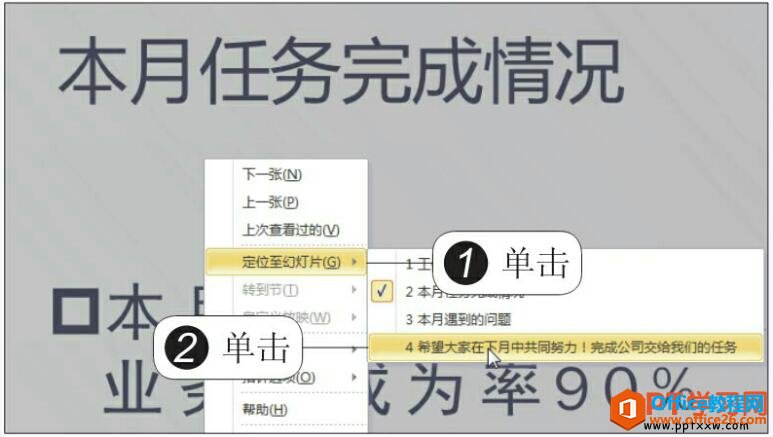
图2
3、单击“结束放映”命令
随后便立即跳转到了定位的幻灯片中,如果放映完成,可以右击鼠标,在弹出的快捷菜单中单击“结束放映”命令,如下图3所示。此时将退出幻灯片放映。
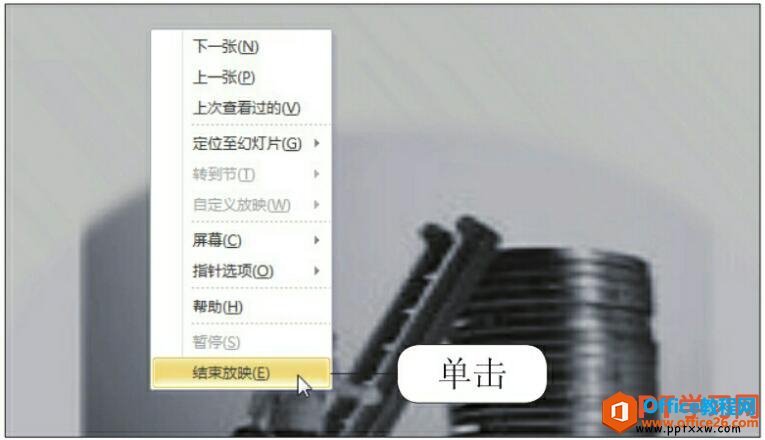
图3
我们在放映的过程中,除了可以使用右键菜单来控制幻灯片的放映外,还可以单击幻灯片左下角的控制按钮,控制幻灯片的切换、暂停、结束等。
标签: PPT切换与定位幻灯片
相关文章

有时候由于工作需要,常在PPT中应用个性化模板,那么在PPT中如何新建自定义PPT主题呢?我们一起来看看吧!首先打开PPT演示文稿,创建四张空白文档(连按四下enter键),点击工作栏【视图......
2022-05-05 183 自定义PPT主题

我们有时候在使用PPT过程中需要在PPT中批量插入图片三种方法,你知道怎样在PPT中批量插入图片吗?今天小编就教一下大家在PPT中批量插入图片三种方法。一、把多张图片批量插入到一张幻灯......
2022-05-05 355 PPT批量插入图片

如何在PPT中绘制倒金字塔的逻辑表达效果老规矩,方法看看效果。是一个倒金字塔逻辑思路表达,表达经过层层筛选总结,最后合作得以实现的表达。这种有立体的环形的金字塔怎么绘制呢?......
2022-05-05 491 PPT绘制倒金字塔效果

用PPT演示文稿的操作中,我们会根据需要进行背景设置,如果想使用电脑上的图片,例如团队照片、网上下载的图片,我们该怎么操作呢?第一步,在页面空白处,点击右键,点击【设置背景......
2022-05-05 261 PPT背景